Las aplicaciones de Funsales se centran en los temas estándar de Tiendanube. Para ediciones de diseños personalizados, tenemos el área de desarrollador que le permite realizar ajustes con la ayuda de un profesional.
Después de instalar la aplicación en su Tiendanube (haga clic aquí).
En su Panel Funsales, haga clic en Mis Apps:
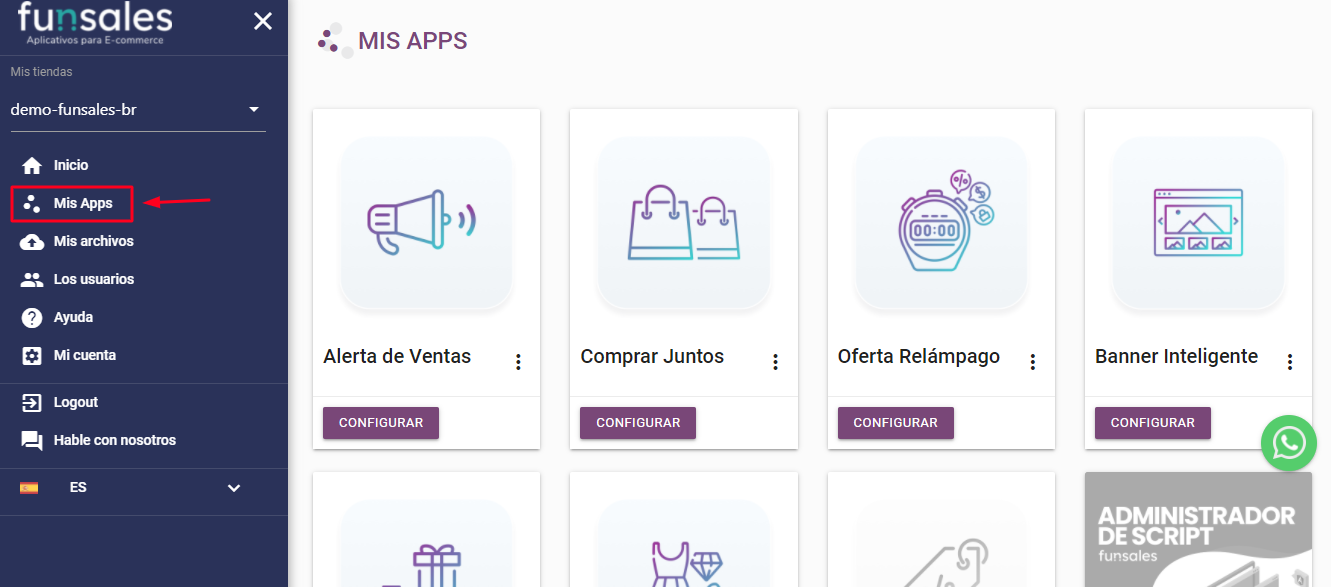
Haga clic en Configurar en la Aplicación Alerta de Ventas:
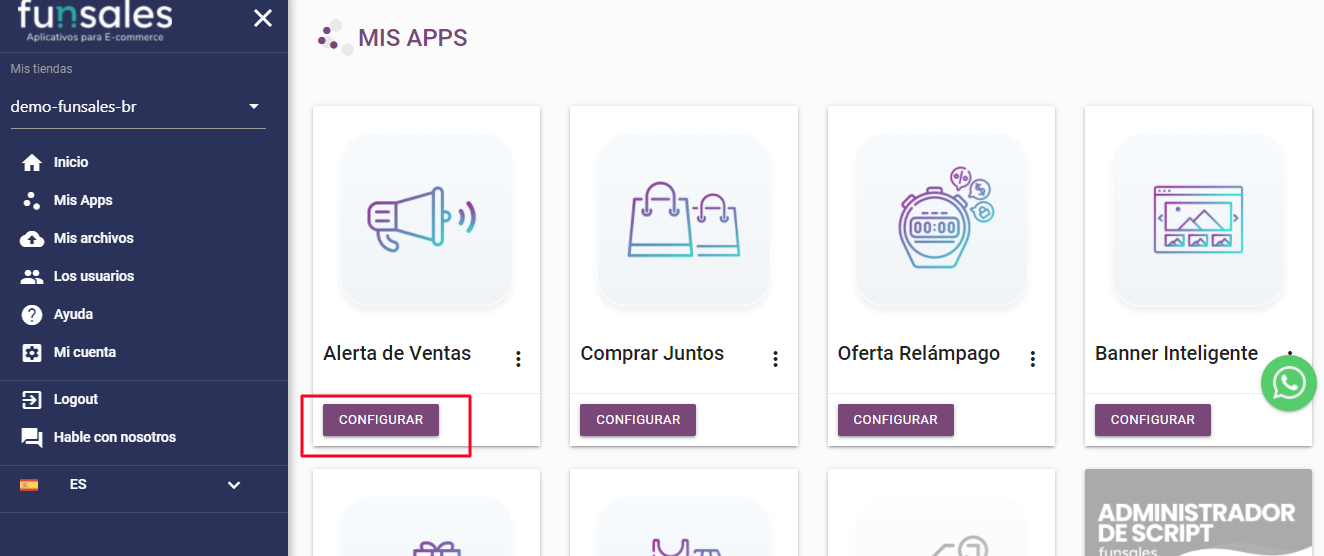
Haga clic para Activar la Aplicación:
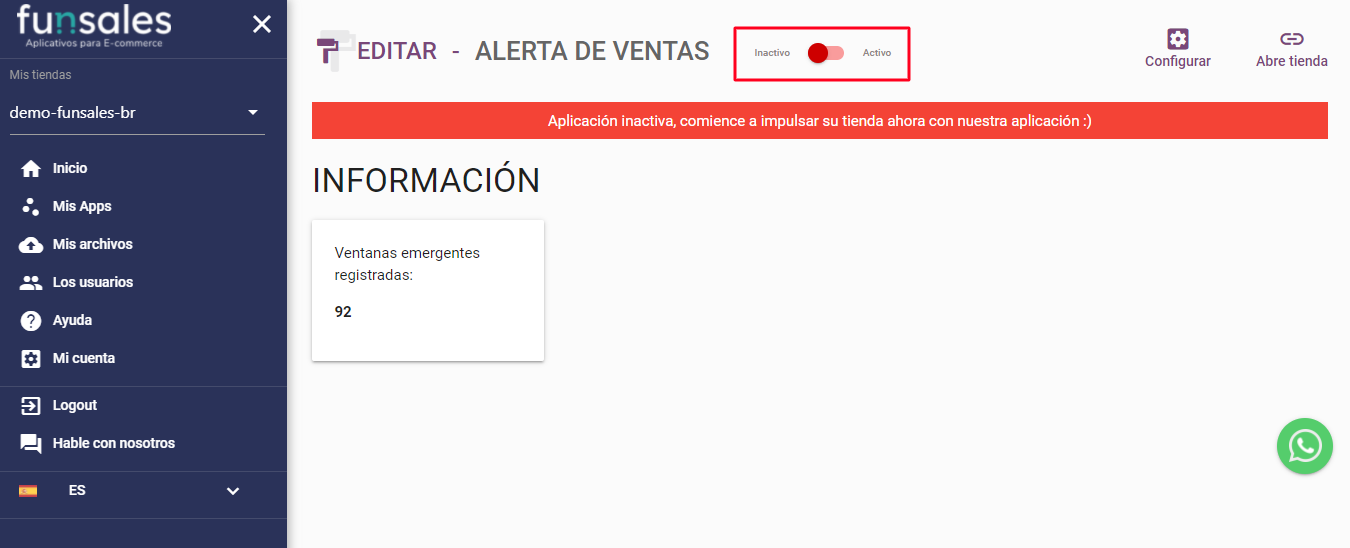
Comencemos la Configuración de la aplicación, para eso haga clic en Configurar en la esquina superior derecha:
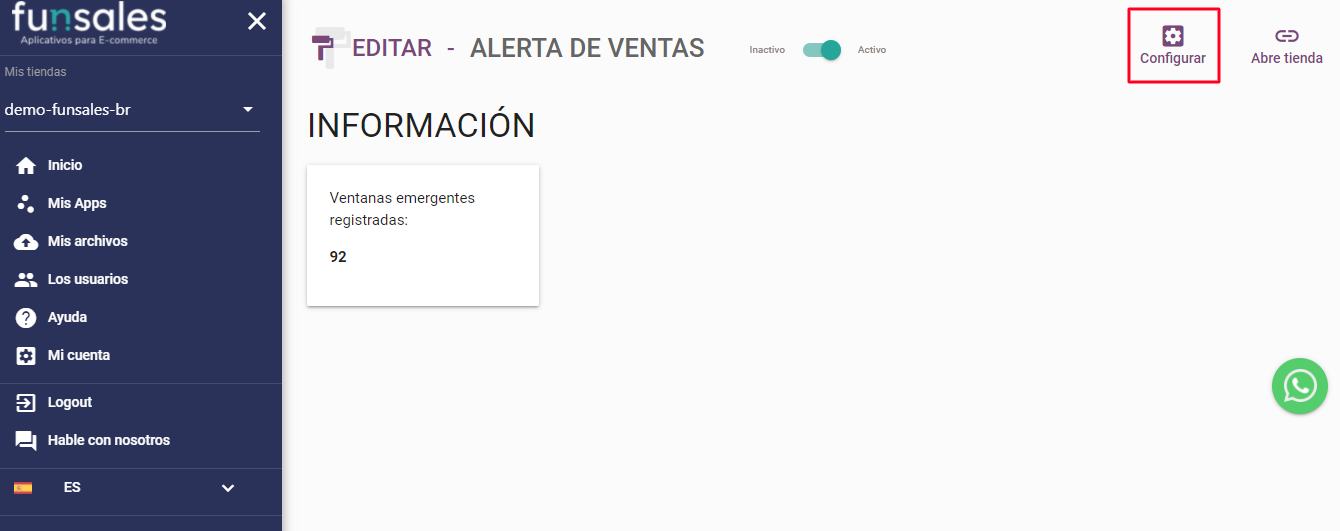
En la opción Configurar de la Aplicación de Alerta de Ventas, verá configuraciones como: Textos, Colores y Preferencias
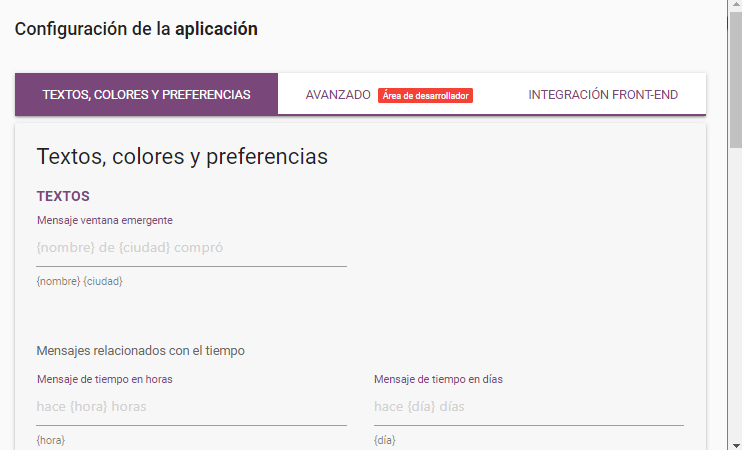
Textos, Colores y Preferencias
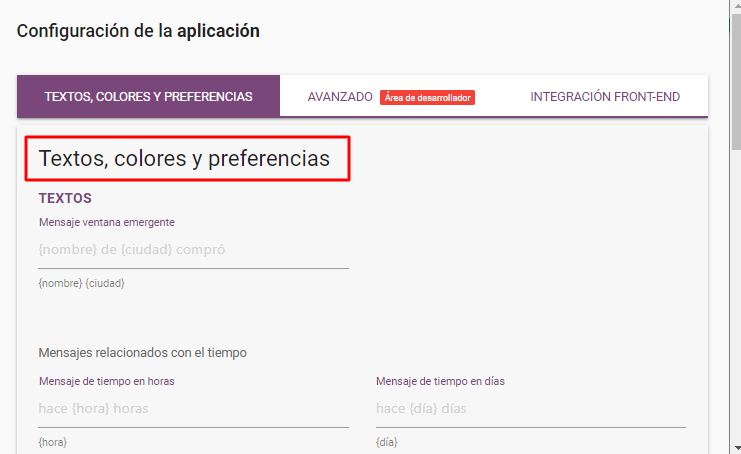
Textos
Podrá personalizar el mensaje de Alerta, así como los mensajes relacionados con el tiempo, como: mensaje de tiempo en horas, mensaje de tiempo en días, mensaje cuando la solicitud fue inferior a 3 días, mensaje cuando la solicitud fue inferior a 1 hora.
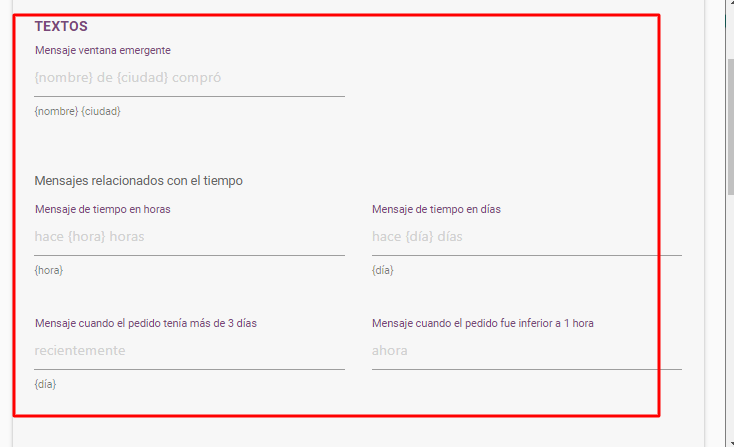
* Si no cambia estos textos, se aplicará el texto predeterminado de la aplicación *
Colores
Puede personalizar los colores: color de fondo del Alerta de Ventas, color del texto, color del producto.

Para cambiar los colores simplemente haga clic en el cuadro y elija el color que desee:
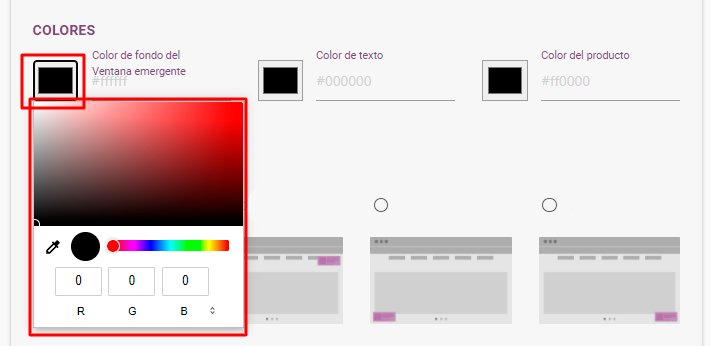
* Si desea volver al color predeterminado, simplemente elimine los colores que seleccionó y guárdelos.
Preferencias
Posición:
Elegirás la posición en la que quieres mostrar el Alerta Emergente, pudiendo elegir entre: Arriba a la izquierda, Arriba a la derecha, Abajo a la izquierda o Abajo a la derecha.
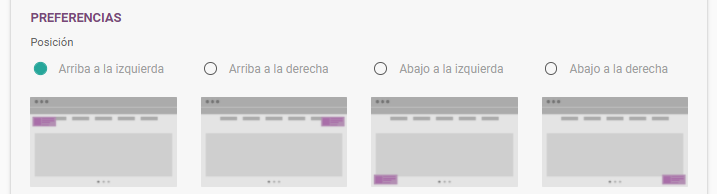
Reglas:
También puede configurar las reglas de tiempo Pantalla del Alerta de Ventas: el tiempo antes de que aparezca el primero Alerta (en segundos), el tiempo entre los siguientes Alertas (en segundos), la duración del Alerta (en segundos), el número máximo de Alertas por página.
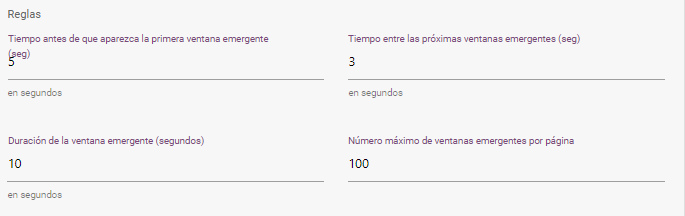
Puede elegir si se puede hacer clic en el Alerta de Ventas: al hacer clic, el cliente será enviado a la página de búsqueda de productos:

Ocultar el Alerta de Ventas en las páginas
Si no desea que aparezca el Alerta de Ventas en ninguna página, seleccione dónde desea ocultarla. Si no selecciona ninguna opción, el Alerta de Ventas se mostrará en todas las páginas de su tienda.

* Recuerde siempre guardar los cambios realizados en sus configuraciones.
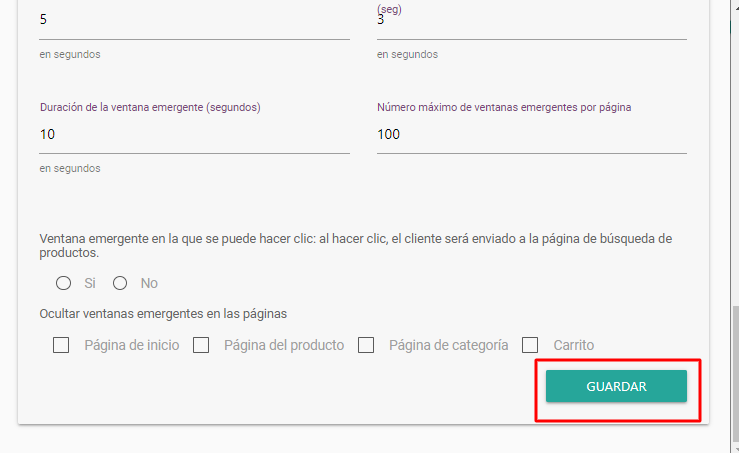
Avanzado – Área del desarrollador: donde el desarrollador puede configurar el CSS o el HTML:
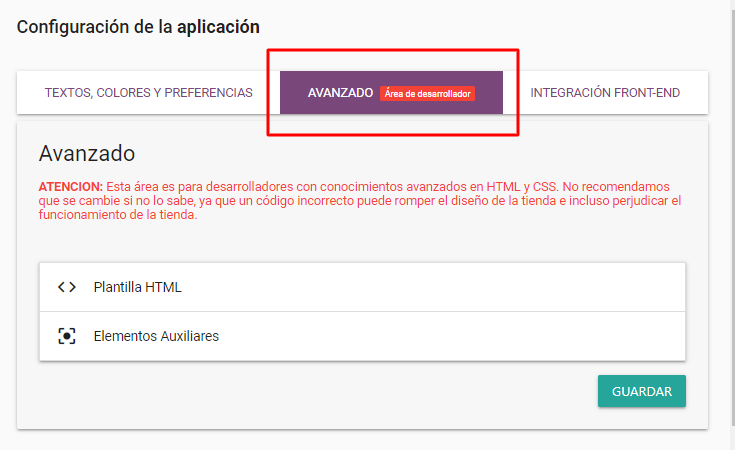
Integración Front-end: Verificación si la aplicación está activa:
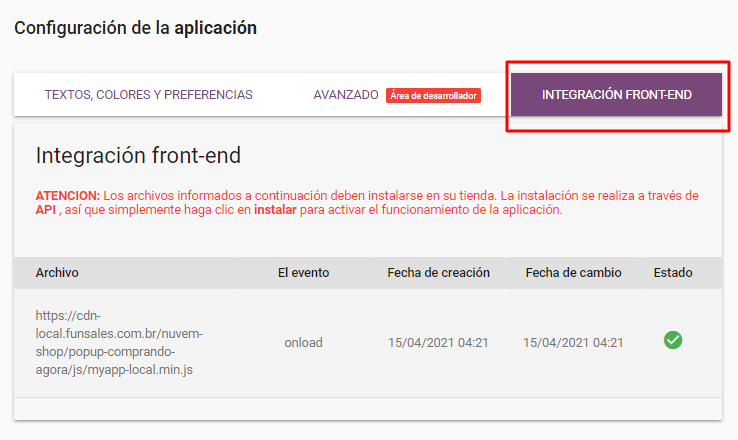
¿Dudas?
✉ Envíe un correo electrónico a: atendimento@funsales.com.br
🕐 Horario de asistencia: Lunes a Viernes: 09:00 a 18:00
No atendemos Sábados, Domingos y Días festivos.

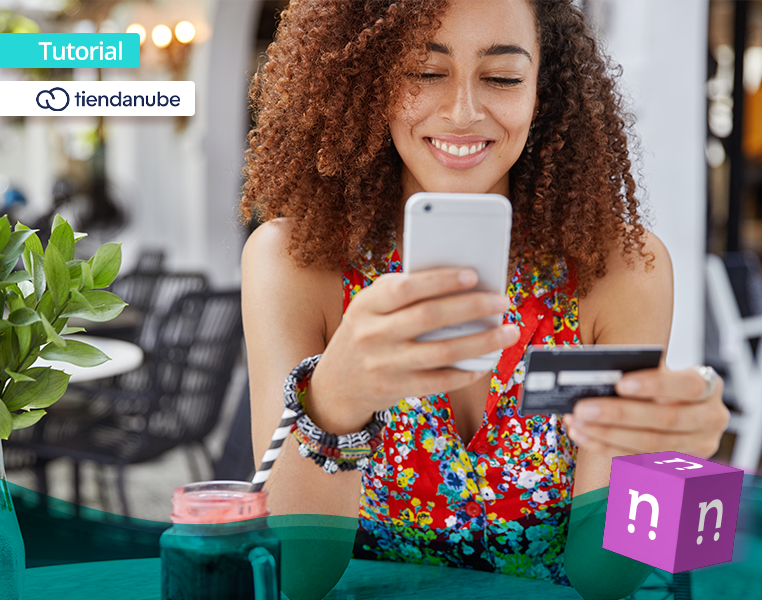
No responses yet